|
Devilish Hot

Dieses Tutorial wurde mit PSP 12 geschrieben.
Es lässt sich aber auch mit den Vorgängerversionen problemlos nacharbeiten.
© Biene - All Rights Reserved. Bitte lest meine
Terms of Use.
Vervielfältigen oder Nutzung für
Bastelforen als Aufgabe nur mit meiner Erlaubnis !
Du benötigst dieses
Material.
Such dir bitte selber verschiedene Tuben eines Artists.
Meine sind ©Keith Garvey und nicht im Material
enthalten.
Seine schönen Tuben nebst Lizenz kannst du beim
PSP Tubes Emporium erwerben.
Wir arbeiten mit dem Halloweenframe Nr. 5 von Toxic
Desirez
Diesen kannst du dir
hier downloaden.
Die Maske WSL_Mask79.jpg ist von Weesscotslasscreations.
Diese kannst du dir
hier downloaden.
Klick auf Navigate - Download - masks
Das Glitter red_glitter_tile_by_bb, welche ich verwende
ist ©Bluebird.
Diesen kannst du dir
hier downloaden.
Diese Maske speichere dir bitte in deinen Masken-Ordner
in My PSP files.
Ein riesengroßes Dankeschön geht an die fleißigen
Bastler & Tuber
der Tubengruppen denen ich angehöre.
Das Wasserzeichen der einzelnen Tuben ist in den Tuben enthalten.
Das © bleibt beim jeweiligen Original Artist.
Filter:
Öffne eine neue Leinwand 650 x 490 px weiß.
Such dir aus dem Frame oder deiner Tube eine schöne
Farbe als VG Farbe.
Ich habe #ae0607 benutzt.
Als HG Farbe stellst du schwarz ein.
Ebenen - neue Rasterebene.
Füll die Ebene mit deiner ausgesuchten VG Farbe.
Ebenen - Maske aus Datei laden WSL_Mask79.jpg.

Zusammenfassen - Gruppe zusammenfassen.
Öffne donnaK-08-accents -- 27041.psp.
Aktiviere den roten Accent.
Kopiere den Accent als neue Ebene in dein Bild.
Bild - Größe ändern - 90 % - Größe aller Ebenen anpassen
- ausgeklickt.
Anpassen - Schärfe - Scharfzeichnen.
Schieb ihn ein kleines Stück weiter nach links.
Orientiere dich hierfür am Vorschaubild.
Ebenen - Duplizieren.
Bild - Vertikal Spiegeln.
Bild - horizontal spiegeln.
Öffne den Frame Kristin Halloween Frame 5.png.
Kopiere ihn als neue Ebene in dein Bild.
Bild - Größe ändern - 65 % - Größe aller Ebenen anpassen
- ausgeklickt.
Schieb den Frame etwas nach unten.
10 Schritte mit den Pfeiltasten deiner Tastatur.
Öffne deine 1. ausgesuchte Tube.
Kopiere einen Ausschnitt (z.b. das Gesicht) als neue
Ebene in dein Bild.
Rechtsklick in die Ebene - Anordnen - nach unten
verschieben.
Schieb den Ausschnitt schön in dem linken Frame zurecht.
Ebenen - Duplizieren.
Wiederhole das noch einmal.
Anpassen - Bildschärfe verringern - Gaußscher
Weichzeichner - Radius 3.
Mischmodus - Weiches Licht.
Deckfähigkeit - 50%.
Wechsel eine Ebene tiefer.
Deckfähigkeit - 50%.
Wechsel eine Ebene tiefer.
Anpassen - Bildschärfe verringern - Gaußscher
Weichzeichner - Radius 15.
Deckfähigkeit - 60%.
Aktiviere dein Freihandwerkzeug - Punkt-zu-Punkt.
Ziehe folgende Auswahl auf.

Ebenen - neue Rasterebene.
Rechtsklick in die Ebene - Anordnen - nach unten
verschieben.
Ändere deine VG Farbe in folgenden Farbverlauf.

Füll die Auswahl mit dem Farbverlauf.
Wechsel eine Ebene höher.
Auswahl - umkehren.
Drück einmal die Entf-Taste deiner Tastatur.
Wechsel noch eine Ebene höher.
Drück erneut die Entf-Taste.
Wechsel noch eine Ebene höher.
Drück erneut die Entf-Taste.
Auswahl - aufheben.
Fülle auf die gleiche Art und Weise den rechten Frame.
Wechsel auf die oberste Ebene zurück.
Effekt - 3D-Effekt - Schlagschatten.
2 - 2 - 50 - 8 - schwarz.
Ebenen - Duplizieren.
Such dir eine schöne Schreibschrift.
Ich habe LainieDay SH - Gr.72 - Schriftschnitt B - Farbe
rot - Antialiasing weich - benutzt.
Aktiviere dein Textwerkzeug und schreibe deinen Text.
Schieb das Wort an einen schönen Platz.
Auswahl - Aus Vektorobjekt.
Ebenen in Rasterebene umwandeln.
Auswahl - ändern - vergrößern 1 px.
Ebenen - neue Rasterebene.
Füll die gesamte Auswahl - auch die i-Punkte - mit
schwarz.
Auswahl - aufheben.
Rechtsklick - Anordnen - nach unten verschieben.
Effekt - 3D-Effekt - Schlagschatten.
2 - 2- 60 - 5 - schwarz.
Wenn du möchtest kannst du die rote Schrift mit einem
glittertile füllen.
Öffne red glitter tile.
Minimiere die Ansicht.
Ändere deine Materialien in Muster.
Scroll mit dem Pfeil nach oben bis du den Glitter
siehst.
Andere die Einstellungen vom Screen.
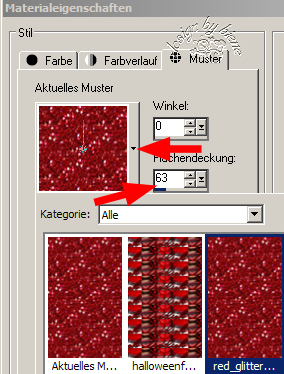
Wechsel auf die rote Schrift zurück.
Auswahl - Alles - Auswahl - Frei - Auswahl - Nicht Frei.
Ebenen - neue Rasterebene.
Füll die Auswahl nun komplett - auch die i-Punkte - mit
dem Glittermuster.
Auswahl - aufheben.
Effekt - 3D-Effekt - Innenfase.
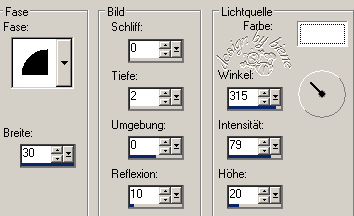
Wiederhole die Innenfase noch einmal.
Anpassen - Farbton/Sättigung - Kolorieren.
Farbton 255 - Sättigung 239.
Zusammenfassen - nach unten zusammenfassen.
Wiederhole das noch einmal.
Ebenen - Duplizieren.
Wenn du magst kannst du dein Bild noch mit einer
schicken Schleife dekorieren.
Mach das nach deinem eigenen Geschmack.
Füge nun die nötigen ©Infos, deinen Namen oder
Wasserzeichen ein.
Schalte die weiße HG Ebene unsichtbar.
Klick in eine der sichtbaren Ebenen.
Zusammenfassen - Sichtbare zusammenfassen - als png.
abspeichern - und fertig bist du!

Ich hoffe du hattest ebenso viel Spaß wie ich an diesem
Tut!
- 29. Oktober 2011 -
- Home -
|